Comment résoudre le problème du contrôleur Ethernet absent dans le Gestionnaire de périphériques
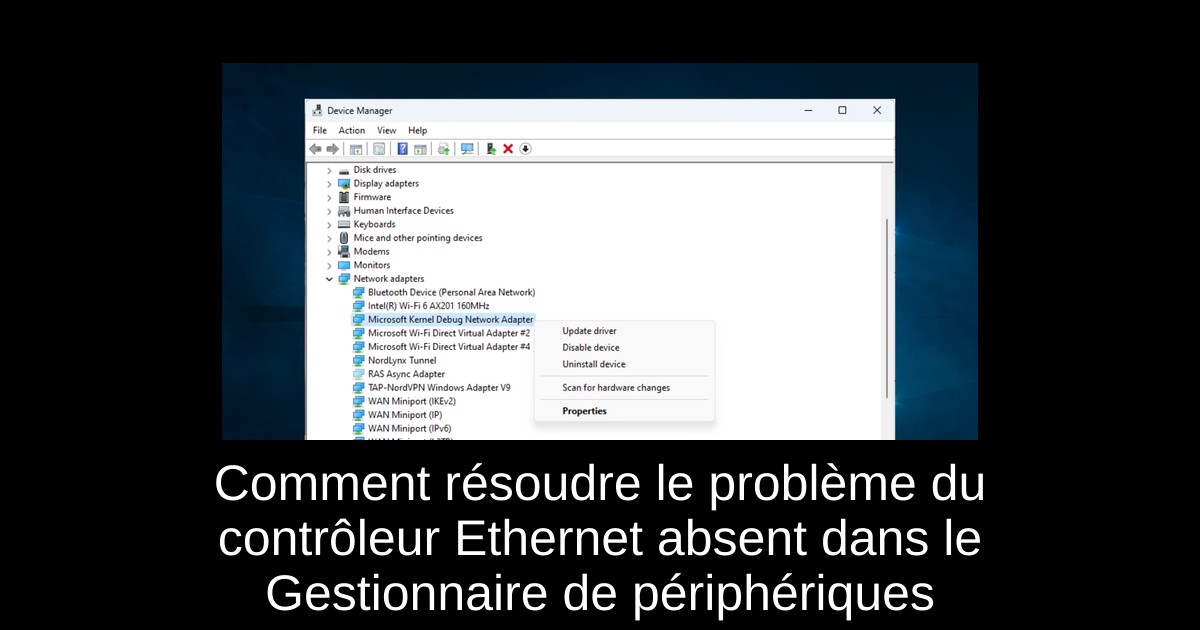
Il arrive parfois que votre connexion filaire se fasse désirer, car l’adaptateur Ethernet ne s’affiche pas dans le Gestionnaire de périphériques de Windows. Une situation frustrante, surtout pour les gamers habitués à la stabilité d’une connexion câblée rétro, qui peut empêcher l’accès à Internet ou perturber votre expérience en ligne. Ce problème survient souvent à cause d’un pilote manquant, corrompu ou d’un contrôleur défaillant ou désactivé. Heureusement, plusieurs étapes existent pour retrouver rapidement votre accès filaire sans perdre de temps ni forcer la manette. Ce guide vous propose des solutions claires, progressives et efficaces pour faire apparaître et réactiver votre contrôleur Ethernet. Prêt à revenir dans la partie avec un ping optimal ? Alors, plongeons dans le vif du sujet.
Comment réparer l’adaptateur Ethernet lorsqu’il n’apparaît pas ?
- 1) Affichez les périphériques cachés : Pressez Windows + R, tapez devmgmt.msc et validez. Dans le menu Affichage, sélectionnez Afficher les périphériques cachés. Redémarrez ensuite l’ordinateur, ouvrez la section Adaptateurs réseau et vérifiez si votre Ethernet est visible.
- 2) Réinitialisez Winsock : Lancez l’invite de commande en mode administrateur via le menu Démarrer (tapez cmd, clic droit « Exécuter en tant qu’administrateur »). Entrez la commande netsh winsock reset puis redémarrez la machine. Cette action restaure les paramètres réseau au cas où ils seraient corrompus.
- 3) Nettoyez les périphériques réseaux : Toujours dans l’invite de commande administrateur, saisissez netcfg -d et validez. Redémarrez ensuite l’ordinateur pour appliquer les modifications.
- 4) Modifiez les paramètres de gestion de l’alimentation : Ouvrez le Gestionnaire de périphériques (Windows + R, devmgmt.msc), faites un clic droit sur votre carte réseau, puis cliquez sur Propriétés. Dans l’onglet Gestion de l’alimentation, décochez la case Autoriser l’ordinateur à éteindre ce périphérique pour économiser l’énergie.
- 5) Activez l’adaptateur Ethernet : Rendez-vous dans le Panneau de configuration via Windows + R, tapez control panel. Allez dans Réseau et Internet, puis dans Centre Réseau et partage. Sur la gauche, sélectionnez Modifier les paramètres de la carte. Si votre Ethernet est désactivé, faites un clic droit dessus et choisissez Activer.
- 6) Réinitialisez le BIOS : Maintenez la touche Maj enfoncée tout en redémarrant l’ordinateur. Juste avant le démarrage, appuyez sur la touche fonction indiquée (selon le fabricant) pour accéder au BIOS. Trouvez l’option Restaurer les paramètres par défaut (Load Setup Defaults ou équivalent), validez avec Enregistrer et quitter.
- 7) Mettez à jour le pilote de la carte réseau : Retournez dans le Gestionnaire de périphériques, clic droit sur Adaptateurs réseau, puis Rechercher les modifications sur le matériel. Si rien n’apparaît, faites un clic droit à nouveau, choisissez Mettre à jour le pilote et optez pour Rechercher automatiquement. Redémarrez ensuite votre PC.
Que faire si le contrôleur Ethernet reste introuvable ?
Si après toutes ces manipulations l’adaptateur filaire reste invisible dans le Gestionnaire de périphériques, il faut envisager une défaillance matérielle. Votre carte réseau intégrée (ou la carte LAN) peut être endommagée. Dans ce cas, la solution la plus simple peut être de remplacer la carte ou d’opter pour un adaptateur Ethernet USB externe, méthode souvent utilisée par les gamers old-school qui aiment bricoler leur setup.
Dans l’univers vidéoludique, s’adapter aux imprévus matériels et logiciels fait partie du jeu. Profitez de cette pause technique pour vérifier vos câbles, redémarrer votre box Internet et envisager une mise à jour globale de votre système, ce qui évitera des soucis similaires à l’avenir.
Conclusion : maintenir sa connexion Ethernet pour une expérience gaming sans accroc
L’absence du contrôleur Ethernet dans le Gestionnaire de périphériques est une panne logicielle courante qui peut se résoudre avec quelques manipulations rigoureuses et méthodiques. Montrer les périphériques cachés, réinitialiser les composants réseau, ajuster les paramètres d’alimentation ou encore mettre à jour les pilotes sont des étapes indispensables à maîtriser.
Privilégiez toujours la simplicité avant de vous lancer dans des solutions lourdes, comme modifier le BIOS, qui reste une étape avancée à ne pas négliger. Enfin, si le matériel est en cause, un remplacement ou un adaptateur USB s’impose, pour revenir au jeu avec une connexion fiable.
Gardez en tête qu’une bonne connexion ethernet reste la première clé pour profiter pleinement des performances dans vos jeux, avec un ping bas et une stabilité digne des classiques rétro. En assurant la robustesse de votre réseau, vous vous assurez une immersion totale, comme lors des heures d’or des LAN parties et du jeu en réseau à l’ancienne. Alors, passez à l’action et retrouvez cette fiabilité précieuse qui fera battre le cœur de votre rig gaming !
Passinné en jeuxvidéo, high tech, config PC, je vous concote les meilleurs articles

Newsletter VIP gratuit pour les 10 000 premiers
Inscris-toi à notre newsletter VIP et reste informé des dernières nouveautés ( jeux, promotions, infos exclu ! )



![Lmcpa [2 Pièces] Verre Trempé pour 2025 Nintendo Switch 2, Installer Facile/Anti-Rayure/Haute Définition/9H Dureté Nouvelle Publié](https://m.media-amazon.com/images/I/51xt9cOMpsL._SL500_.jpg)












